Acest articol vă arată cum să obțineți Node.js funcționează pe Ubuntu 20.04 folosind un cont de utilizator non-root cu privilegii sudo.
Există două metode de instalare pe care le vom analiza:
- Instalarea nodului.js din depozitul oficial Ubuntu
- Instalarea nodului.js cu nvm
Metoda 1: Instalarea nodului.js din depozitul oficial Ubuntu
Instalarea nodului.js cu un manager de pachete apt din depozitul oficial Ubuntu este destul de simplu. Mai întâi, actualizați lista de pachete înainte de a rula comanda de instalare, introducând următoarele:
$ sudo apt actualizare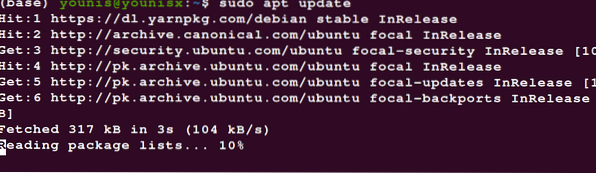
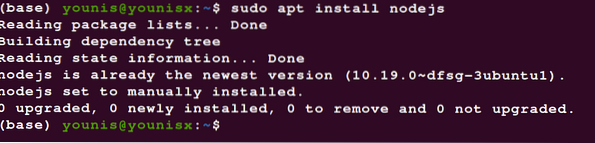
Verificați instalarea verificând versiunea Node.js ai descărcat:
$ nodejs -v
Procesul de mai sus ar trebui să descarce cel mai recent pachet disponibil în depozitul software Ubuntu. Pentru a descărca o anumită versiune, încercați una dintre celelalte metode din acest tutorial.
Puteți instala npm la fel cum am instalat Node.js cu depozitul apt. Introduceți următoarea comandă pentru a începe instalarea npm:
$ sudo apt install npm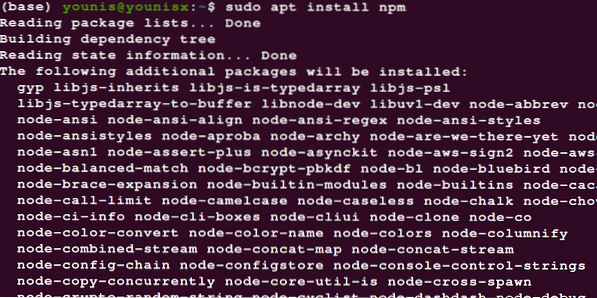
Acum ați instalat npm și Node.js pe sistemul dvs. Acum puteți începe să utilizați nodul.js și biblioteca npm pentru a adăuga funcționalități software-ului din sistemul dvs.
Metoda 2: Utilizarea nvm pentru instalarea nodului.js
Dacă doriți să descărcați o versiune specifică a nodului sau dacă doriți doar mai multă personalizare în instalare, utilizarea nvm în acest proces poate face acest lucru pentru dvs. Nvm înseamnă Node Version Manager și este un instrument care vă permite să administrați mai multe noduri active și side-by-side. js pe sistemul dvs.
Mai întâi, copiați comanda curl din fișierul readme de pe pagina GitHub pentru nvm:
$ curl -o- https: // raw.conținutul githubuserc.com / nvm-sh / nvm / v0.35.3 / instalați.sh | bash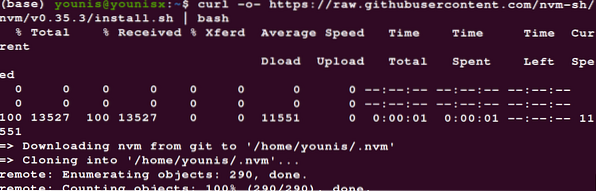
Lipiți-l pe terminalul de comandă și rulați-l pentru a instala nvm. Apoi, executați următoarea comandă pentru a-ți obține fișierul bash.
$ sursă ~ /.bashrc
Pentru a vedea ce versiuni de Node sunt disponibile pentru descărcare, introduceți următoarea comandă:
$ nvm list-remote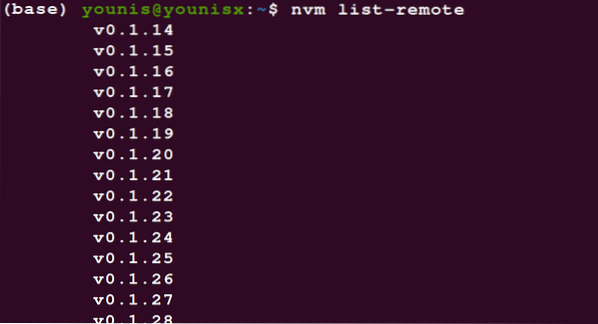
Apoi, adăugați orice versiune doriți să descărcați în următoarea sintaxă a comenzii:
$ nvm install v (numărul versiunii)De exemplu, pentru a descărca v14.9.0, ați scrie comanda după cum urmează:
$ nvm instalați v14.9.0
Ați descărcat și instalat cu succes Node.js v14.9.0 în sistemul dvs. Puteți descărca mai multe versiuni diferite cu nvm fără ca versiunile să se întrerupă reciproc. Puteți chiar descărca și instala versiuni de suport pe termen lung ale Node cu nvm, cum ar fi Erbium sau Dubnium. De exemplu, următoarea comandă instalează cea mai recentă versiune Erbium:
$ nvm instalează lts / erbium
Puteți vedea toate versiunile Node instalate pe sistemul dvs. introducând următoarele:
lista $ nvm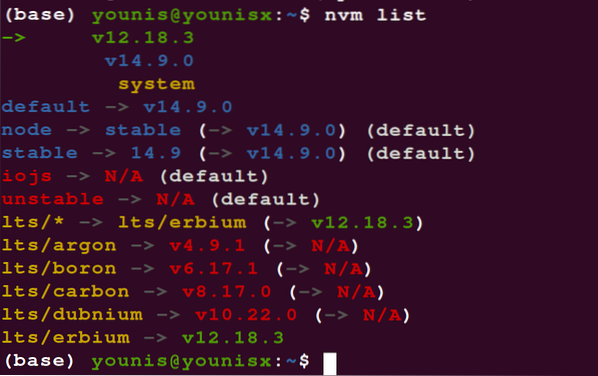
Utilizați următoarea comandă pentru a introduce o versiune diferită de Node:
$ nvm utilizați v14.9.0
Nvm este un instrument excelent de utilizat, deoarece reunește multe opțiuni pentru gestionarea eficientă a nodului.software-ul js.
Încheierea
Acest tutorial a analizat două moduri diferite de a instala Node.js pe un Ubuntu 20.04 server: utilizând nvm și solicitând direct programul din depozitul standard Ubuntu. Dacă doriți să instalați cea mai recentă versiune cât mai repede posibil, ar trebui să mergeți cu prima metodă. În caz contrar, dacă doriți mai multă flexibilitate în instalare, puteți alege una dintre cele două metode.
Consultați pagina de pornire oficială a Nodeproject pentru a afla mai multe despre cum să utilizați Node pe Ubuntu 20.04 sistem.
 Phenquestions
Phenquestions


